Деякі провайдери Інтернету вимкнули доступ до глобальних DNS.
Для вирішення цієї проблеми, дотримуйтеся інструкцій нижче щодо зміни налаштувань на вашому STB.
«IMB» телевізійний приставка (сріблястого кольору і має напис IMB спереду)
Перезапустіть ваш приймач, відключивши його від електромережі ззаду і підключивши знову.Почекайте, поки зникнуть два іконки мережі (два білих квадрати, які зникають через 20-30 секунд). Якщо ви натискаєте будь-які кнопки, поки білі іконки все ще включені, вам доведеться почати з кроку 1.
Використовуйте кнопку “Вниз”, щоб вибрати “Налаштування” і натисніть “Вхід”.
На екрані “Налаштування мережі” ВИ ПОВИННІ МАТИ ГАЛОЧКУ на “Автоматично отримувати IP-адресу через DHCP” та “Автоматично отримувати DNS-сервер”. Якщо ж жодна або обидві ці галочки не встановлені, будь ласка, використовуйте пульт дистанційного керування, щоб перемістити жовтий курсор на галочку і натисніть кнопку “Вхід”, щоб встановити або скасувати вибір. БУДЬТЕ ВПЕВНЕНІ, ЩО “Використовувати проксі” НЕ ВІДЗНАЧЕНО.
Після того, як ви відмітили “Отримати IP …” та “Отримати DNS …”, перейдіть вниз і натисніть кнопку “ОК”. Ви побачите “Зачекайте, поки мережа перепідключається”, і приставка перезавантажиться самостійно.
Коли приставка перезапускається, почекайте, доки білі іконки не зникнуть, і натисніть “Запуск”.
Почекайте, поки приставка перезавантажиться, і насолоджуйтесь передплатою.
«Softier» телевізійна приставка (сіро-білого кольору і має напис Softier або WAVE 300 спереду)
Перезапустіть ваш приймач, відключивши його від електромережі ззаду і підключивши знову.Почекайте, доки на екрані не з’явиться “Пошук мережі”, і як тільки ви побачите панель стану, натисніть і утримуйте кнопку “Меню”, поки не з’явиться новий екран із написом “Завантаження налаштувань…”
Після входу в налаштування використовуйте пульт дистанційного керування, щоб перейти вниз до “LAN” (або “Бездротова” у випадку бездротового приймача), а потім вправо, щоб потрапити в підменю “LAN”.
Тут “Використовувати DHCP” повинно бути ТАК, а “Використовувати фіксований DNS” повинно бути НІ.
Для зміни значення в DHCP або DNS використовуйте курсор, щоб перейти до поля, і натисніть “ОК” на пульті дистанційного керування. З’явиться нове вікно, де ви можете використовувати кнопки “Вгору” або “Вниз”, щоб змінити значення, і натисніть “ОК”, щоб зберегти його.
Коли ви виберете правильні значення, поверніться ліворуч, щоб вийти з підменю, і перейдіть аж вниз до “Режим виходу”. Тут ви повинні вибрати “Зберегти та перезавантажити”, або налаштування не будуть збережені!
Почекайте, поки приставка перезавантажиться, і насолоджуйтесь передплатою.
«PeerStation» телевізійна приставка (темно-сірого або чорного кольору і має напис PeerStation або Internet IPSTB спереду)
Перезапустіть ваш приймач, відключивши його від електромережі ззаду і підключивши знову.Почекайте, доки на екрані не з’явиться “Пошук мережі”, і як тільки ви побачите панель стану, натисніть і утримуйте кнопку “Налаштування”, поки не з’явиться новий екран із написом “Завантаження налаштувань…”
Після входу в налаштування використовуйте пульт дистанційного керування, щоб перейти вниз до “LAN” (або “Бездротова” у випадку бездротового приймача), а потім вправо, щоб потрапити в підменю “LAN”.
Тут “Використовувати DHCP” повинно бути ТАК, а “Використовувати фіксований DNS” повинно бути НІ.
Для зміни значення в DHCP або DNS використовуйте курсор, щоб перейти до поля, і натисніть “ОК” на пульті дистанційного керування. З’явиться нове вікно, де ви можете використовувати кнопки “Вгору” або “Вниз”, щоб змінити значення, і натисніть “ОК”, щоб зберегти його.
Коли ви виберете правильні значення, поверніться ліворуч, щоб вийти з підменю, і перейдіть аж вниз до “Режим виходу”. Тут ви повинні вибрати “Зберегти та перезавантажити”, або налаштування не будуть збережені!
Почекайте, поки приставка перезавантажиться, і насолоджуйтесь передплатою.